Ako ste korisnik Maca i želite personalizirati svoju radnu površinu, došli ste na pravo mjesto. Mac vam omogućuje da prilagodite ikone mapa tako da ih zamijenite slikama, ikonama koje ste preuzeli ili ikonama iz drugih mapa datoteka. Možete čak promijeniti boju ikona mape.
U ovom vodiču ćemo vam pokazati različite načine prilagođavanja ikona mapa na Macu. Također ćemo odgovoriti na neka često postavljana pitanja vezana uz temu.
Kako promijeniti ikonu mape na Macu u sliku
Kad god stvorite novu mapu na svom Macu, to je automatski plava ikona mape datoteka. Ako je vaša radna površina puna generičkih mapa datoteka, moglo bi vam trebati puno vremena da pronađete ono što tražite. Ovo bi moglo biti frustrirajuće, pogotovo ako ste u žurbi.
Nakon što organizirate cijelu radnu površinu promjenom ikona mapa, to će poboljšati vašu produktivnost. Također će vam pomoći da svoje mape razvrstate u različite grupe. Nema ograničenja u načinu na koji možete prilagoditi svoju Mac radnu površinu, a to će vam oduzeti samo nekoliko minuta.
Postoji nekoliko načina za promjenu ikone mape na Macu. Tehnički možete koristiti sliku za ikonu svoje mape. To može biti bilo koja slika koju želite, bilo da ste je preuzeli iz preglednika ili ste je snimili fotoaparatom.
Da biste promijenili ikonu mape na Macu u sliku, slijedite korake u nastavku:
- Pronađite sliku koju želite koristiti za ikonu mape.
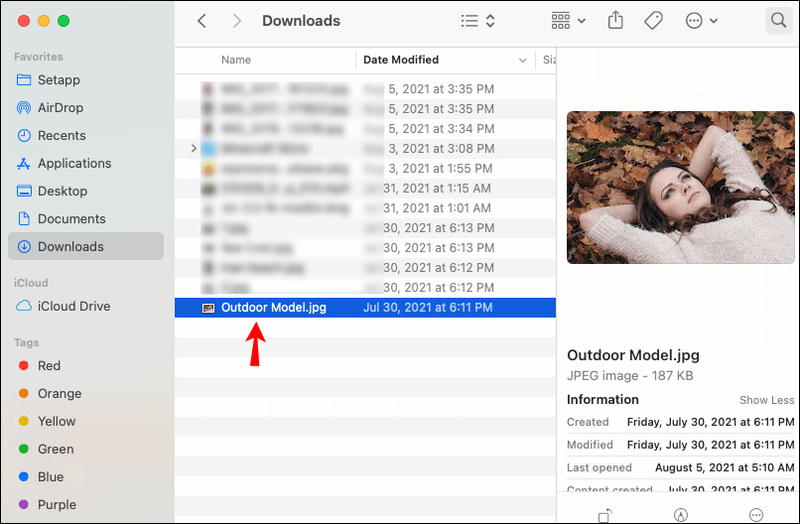
- Dvaput kliknite na sliku da biste je otvorili u aplikaciji Pregled.
- Pritisnite tipke Command i A za odabir slike.
- Kliknite karticu Uredi na gornjoj traci izbornika.
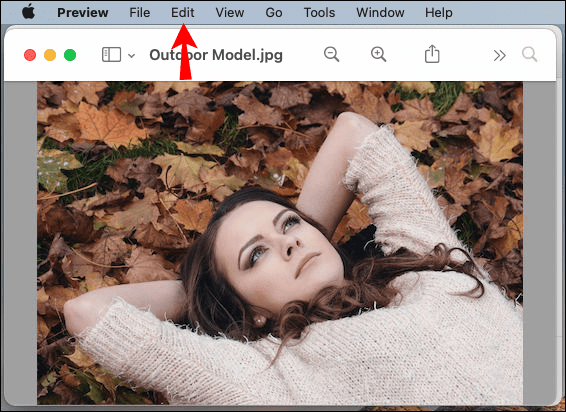
- Na padajućem izborniku odaberite Kopiraj.
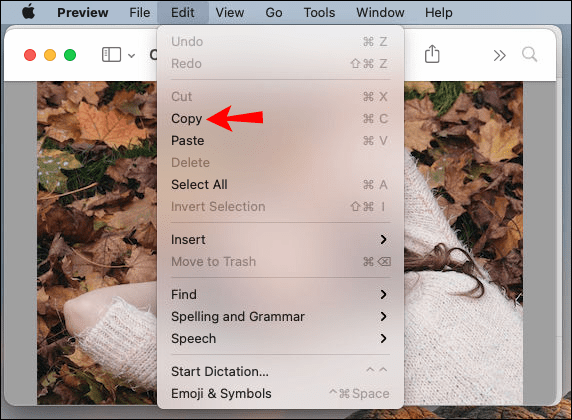
Bilješka : Također možete pritisnuti tipke Command i C na isti tip za kopiranje slike. - Pronađite mapu koju želite prilagoditi.
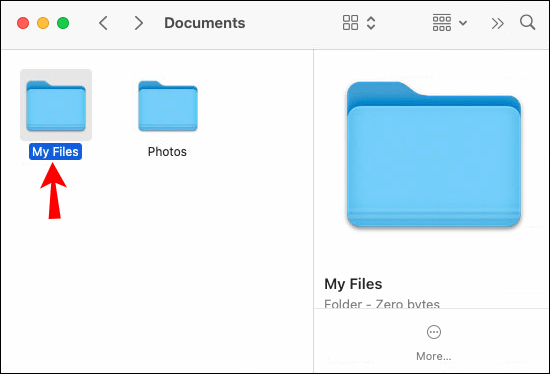
- Desnom tipkom miša kliknite mapu i odaberite Get Info s padajućeg izbornika. Ovo će otvoriti novi prozor.
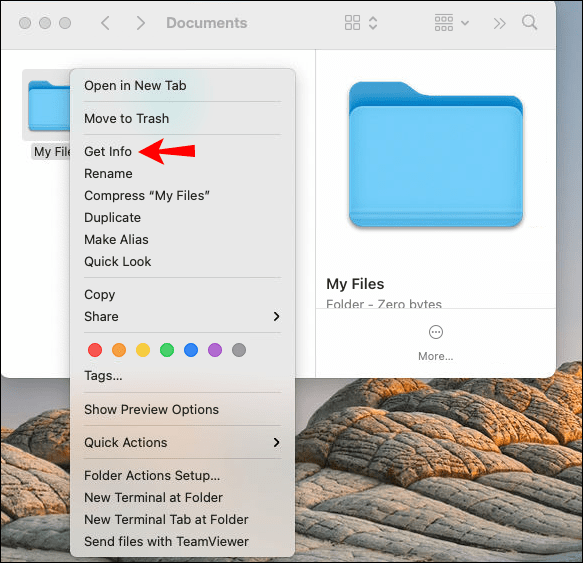
- Odaberite ikonu u gornjem lijevom kutu prozora.
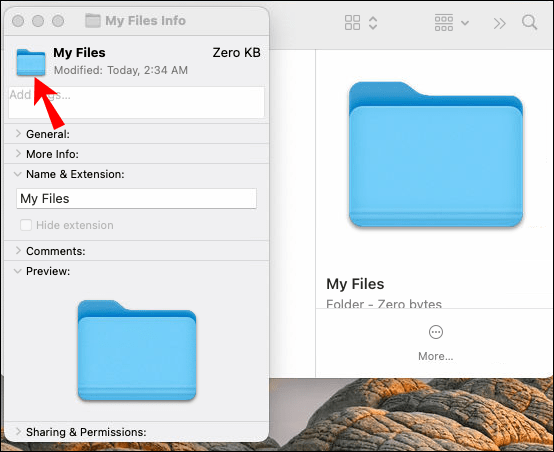
- Idite na karticu Uredi na traci izbornika.
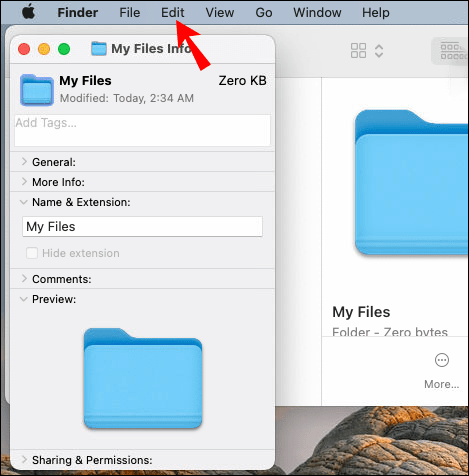
- Odaberite Zalijepi.
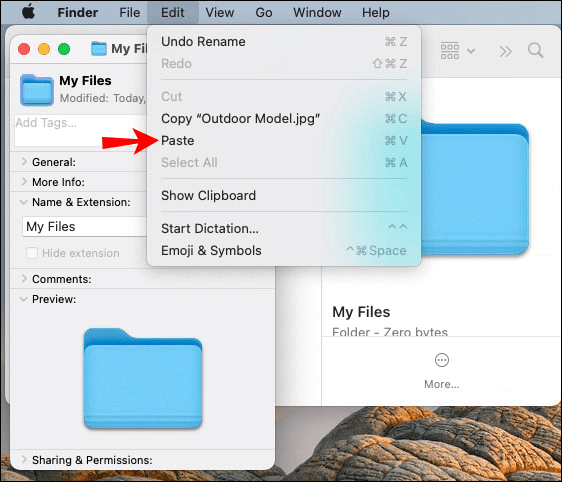
- Odaberite crveno svjetlo na semaforu u gornjem lijevom kutu za izlaz iz prozora.
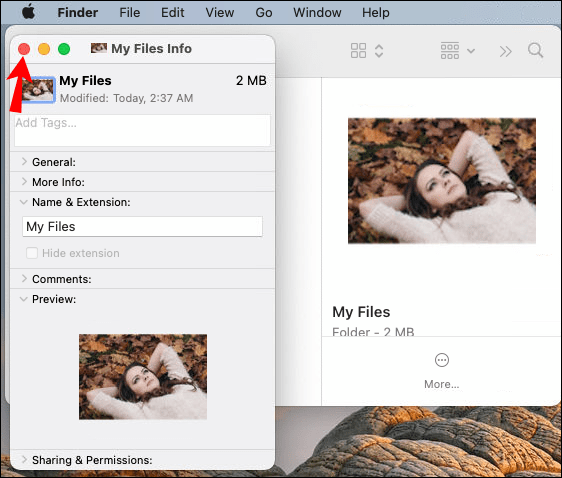
Bilješka : Da biste ubrzali ovaj proces, istovremeno pritisnite tipke Command i V kako biste zalijepili sliku u prozor s informacijama o mapi.
Slika koju ste kopirali automatski će zamijeniti ikonu mape. Ako se ništa nije promijenilo, provjerite jeste li odabrali ikonu mape prije nego što ste pritisnuli naredbu zalijepi.
Osim korištenja vlastitih slika, možete koristiti i ikone mapa koje ste preuzeli iz svog preglednika. Ako tražite personalizirane ikone mapa, Pinterest je najbolje mjesto za njihovo traženje. Imajte na umu da slika mora imati .jpeg'center' id='alphr_article_mobile_incontent_3' class='mobile-content-ads' data-freestar-ad='__336x280' >
Kako koristiti ikonu iz druge mape
Ako ne želite prolaziti kroz gnjavažu traženja i preuzimanja ikona s weba, možete koristiti ikonu iz druge mape ili datoteke. To se radi na sličan način:
- Pronađite mapu ili datoteku koja ima ikonu koju želite koristiti.
- Desnom tipkom miša kliknite na njega i na padajućem izborniku odaberite Get Info.

Bilješka : Još jedan brz način otvaranja okvira s informacijama je desni klik na mapu. Zatim pritisnite tipke Command i I u isto vrijeme. - Kliknite na ikonu mape u gornjem lijevom kutu prozora.
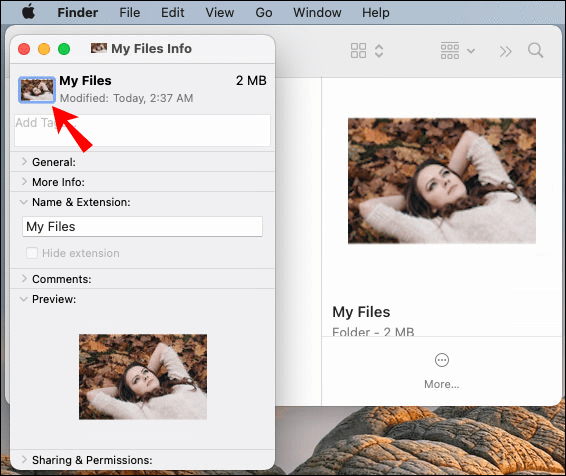
- Idite na Uredi i zatim Kopiraj. Također možete odabrati ikonu mape i istovremeno pritisnuti tipke Command i V za kopiranje ikone mape.
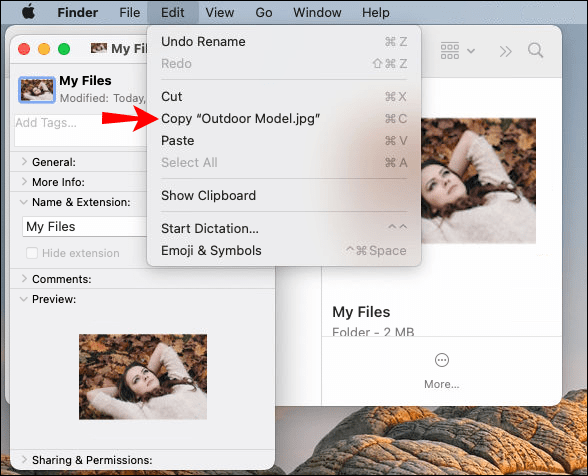
- Zatvori prozor.
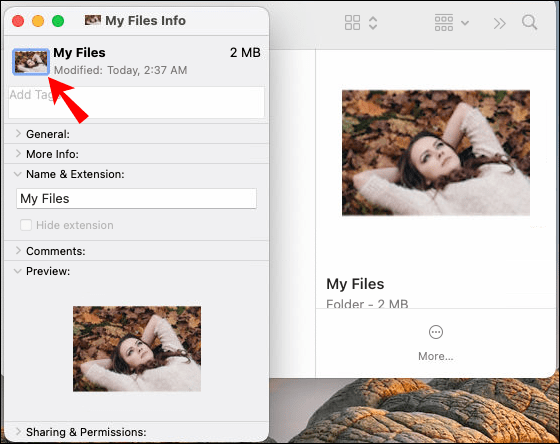
- Pronađite mapu koju želite prilagoditi.
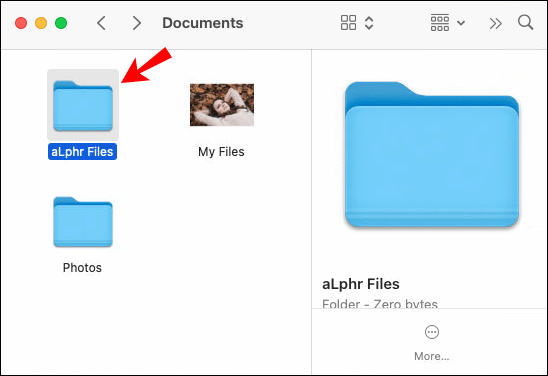
- Desnom tipkom miša kliknite na njega i odaberite Get Info.
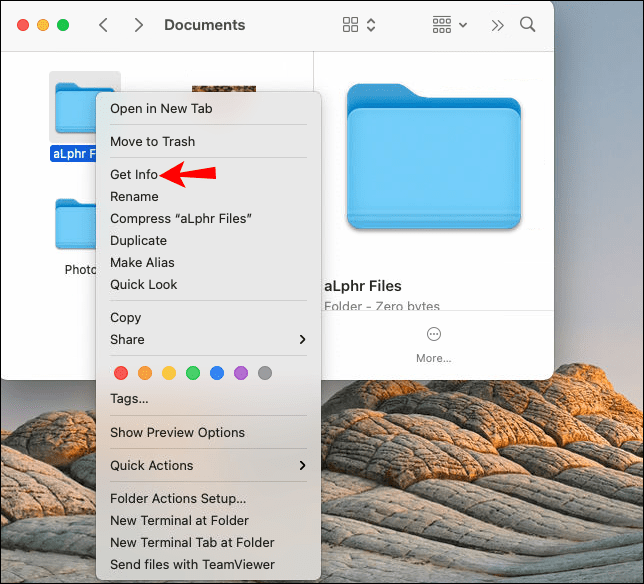
- Odaberite ikonu mape u novom prozoru.

- Još jednom idite na Uredi i na padajućem izborniku odaberite Zalijepi.
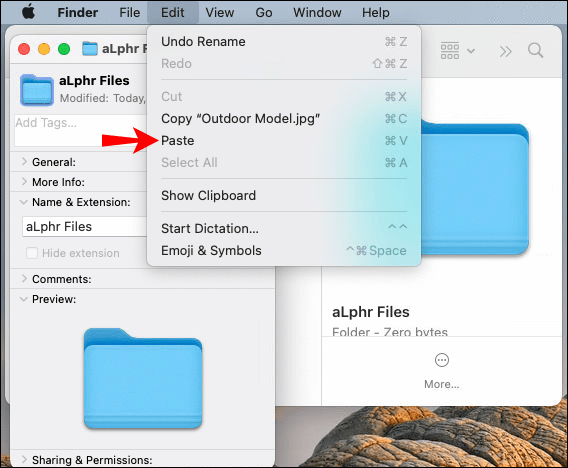
To je sve o tome. Nakon što zatvorite prozor s informacijama o mapi, primijetit ćete da je ikona vaše mape promijenjena. Ova metoda je mnogo brža od ostalih, jer nećete morati ni na koji način prilagođavati ili prilagođavati ikonu kako biste je učinili kompatibilnom s vašom mapom.
Kako promijeniti boju mape na Macu
Druga opcija koju imate je promijeniti boju ikone mape na vašem Macu. Promjena boje ikone mape vrši se pomoću aplikacije Preview. Da biste to učinili na svom Macu, slijedite dolje navedene korake:
- Pronađite i desnom tipkom miša kliknite mapu koju želite prilagoditi.
- Odaberite Get Info s padajućeg izbornika.
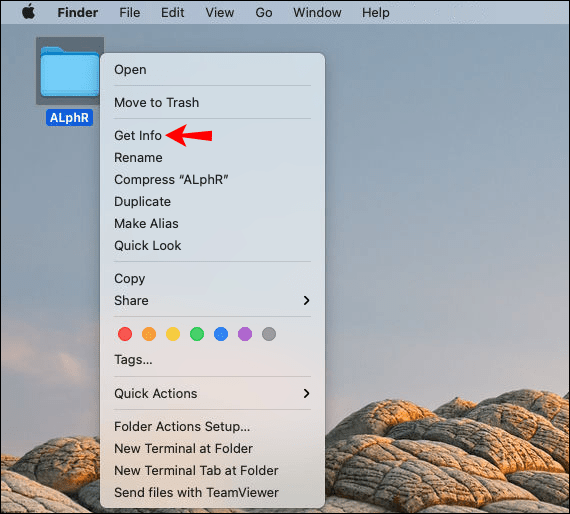
- Kliknite na ikonu mape u gornjem lijevom kutu zaslona.
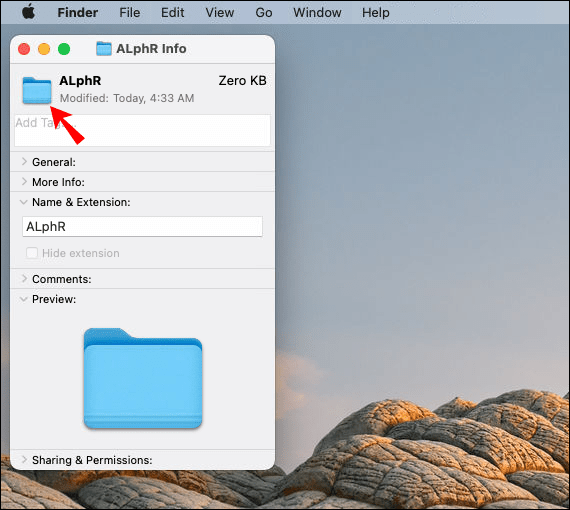
- Idite na Uredi na gornjoj alatnoj traci.
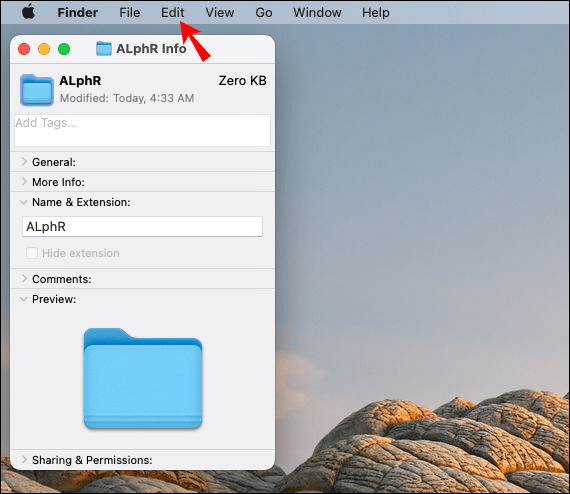
- Odaberite opciju Kopiraj s padajućeg izbornika.
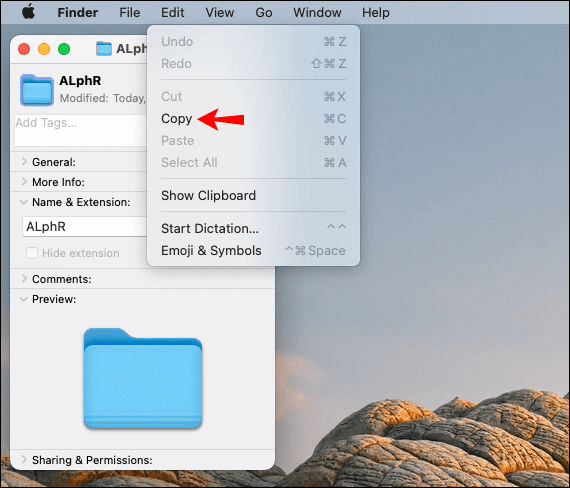
- Zatvorite prozor s informacijama o mapi.
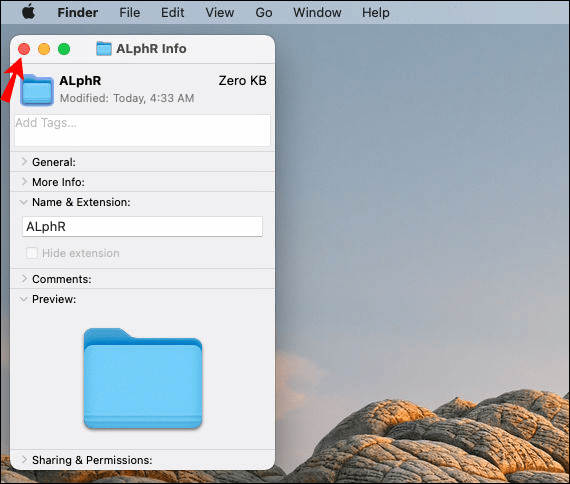
Sada je vrijeme da koristite aplikaciju Pregled za promjenu boje ikone mape. Ovako se to radi:
- Pokrenite aplikaciju Preview na svom Macu.
- Idite na Datoteka na gornjoj traci izbornika.
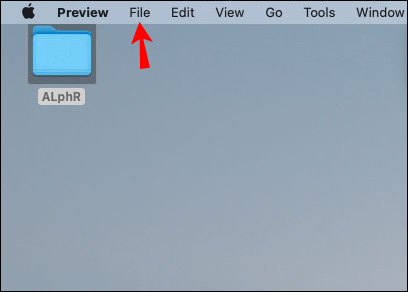
- Odaberite Novo iz međuspremnika na vrhu padajućeg izbornika. Ovo će otvoriti ikonu mape koju ste kopirali.
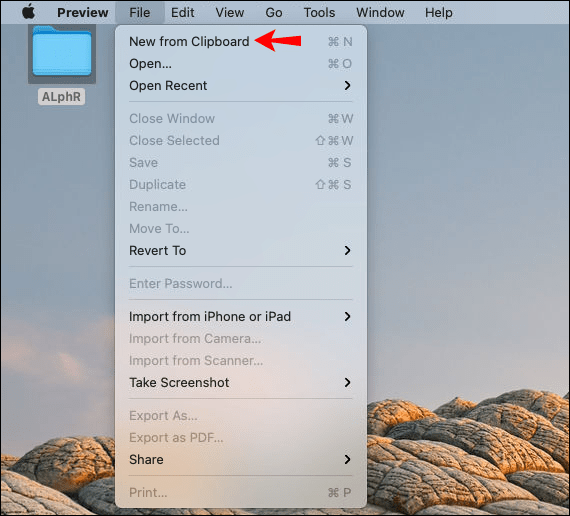
- Idite na karticu Alati na gornjoj traci izbornika.
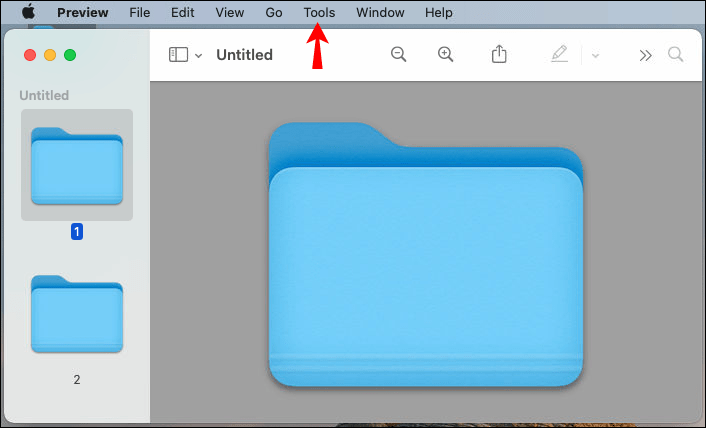
- Kliknite na opciju Prilagodi boju....
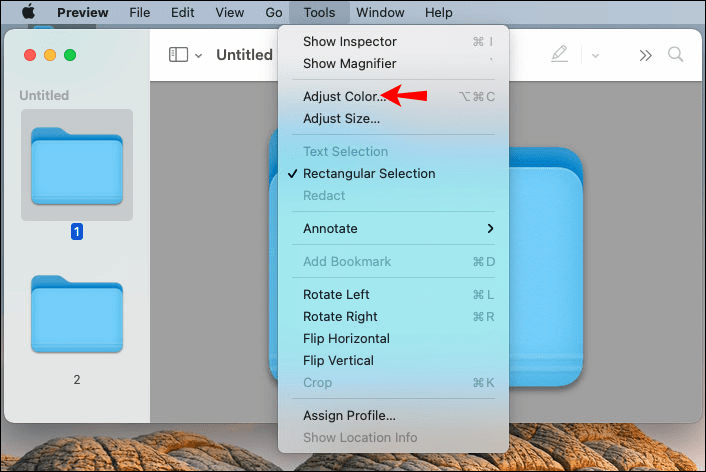
- Za promjenu boje idite na Nijansa u novom prozoru.
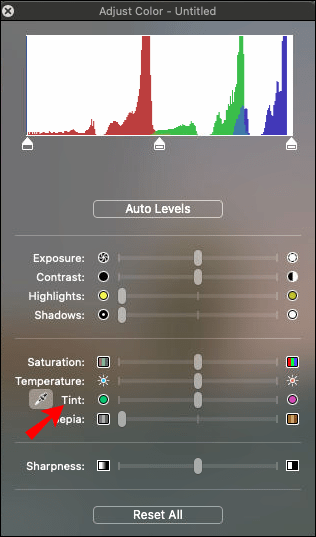
- Kliknite na klizač i povucite ga na lijevu ili desnu stranu ljestvice kako biste prilagodili boju. Također možete podesiti zasićenost, ekspoziciju, kontrast, temperaturu i druge postavke boja kako biste promijenili svoju ikonu u određenu boju.
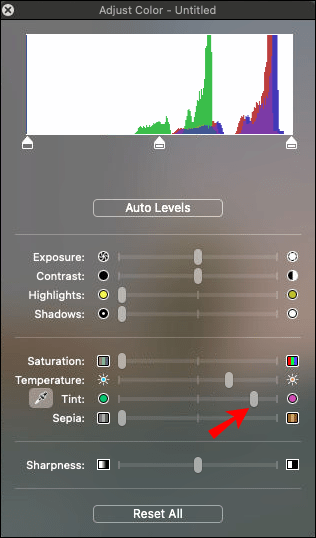
- Zatvorite ovaj prozor kada završite.
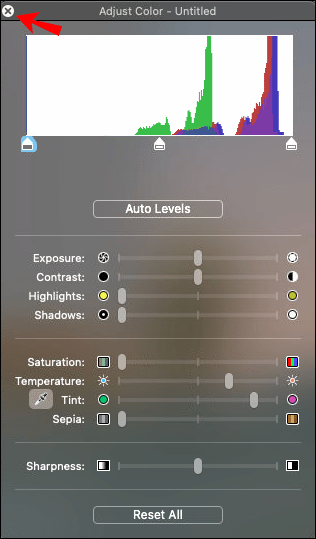
- Idite na Uredi na gornjoj traci izbornika i odaberite Kopiraj.
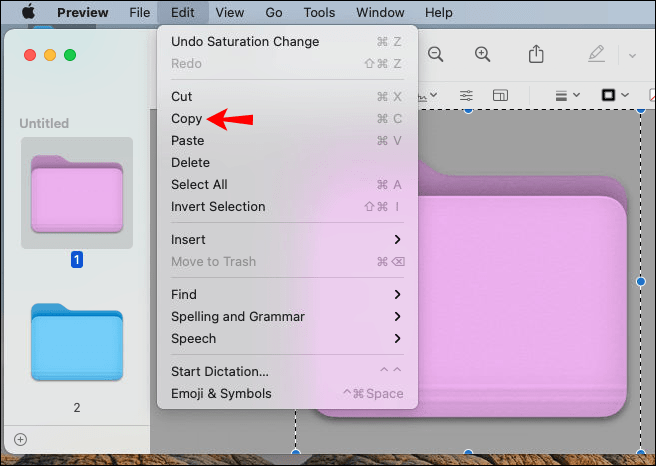
- Zatvorite aplikaciju Pregled.
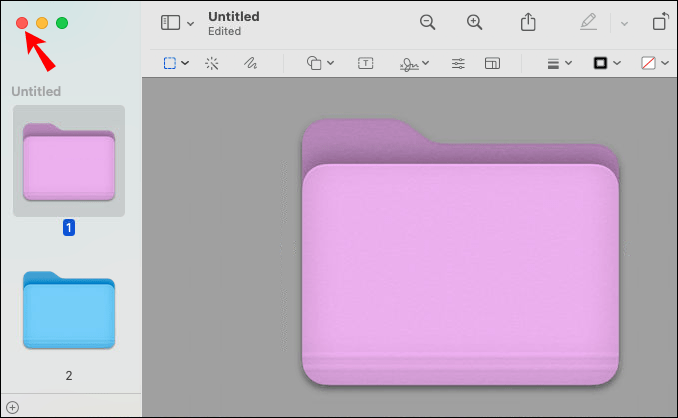
- Vratite se na prozor Info mape koju želite prilagoditi.
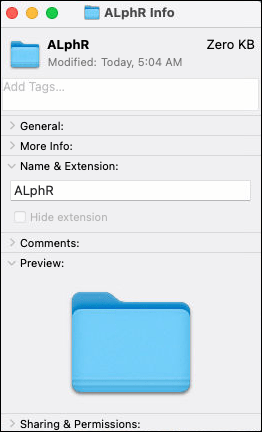
- Nastavite na Uredi i zatim Zalijepi.
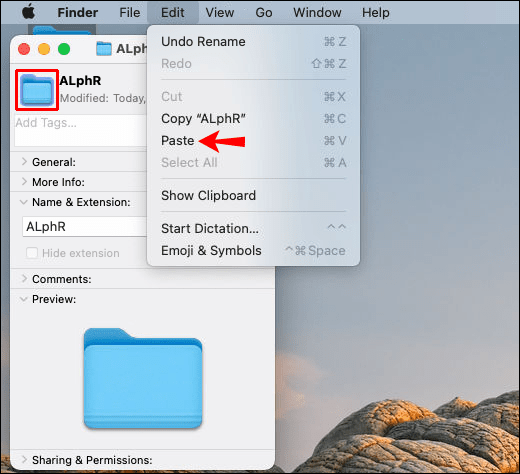
- Zatvorite Info okvir.
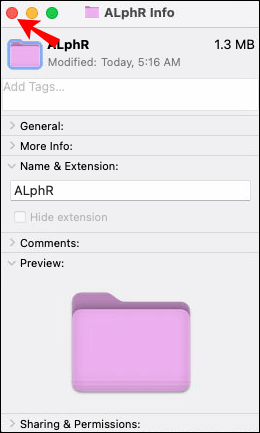
Boja ikone mape će se odmah promijeniti. Iako bi ovaj proces mogao biti malo dugotrajan, doslovno možete stvoriti bilo koju boju koju želite za svoje Mac mape datoteka. To je sjajan način da organizirate sve svoje mape datoteka na radnoj površini. Ne samo da će biti pristupačnije, već će cijela radna površina biti i vizualno ugodna.
Dodatna često postavljana pitanja
Kako mogu vratiti izvornu ikonu mape na Mac?
Ako se predomislite o određenoj ikoni mape, uvijek možete vratiti zadanu ikonu. Ovo će vam trebati samo nekoliko trenutaka. Evo što trebate učiniti:
1. Pronađite mapu koju želite prilagoditi.
2. Desnom tipkom miša kliknite mapu i odaberite Get Info s padajućeg izbornika.
3. Kliknite na ikonu u gornjem desnom kutu prozora.
4. Dođite do kartice Uredi na traci izbornika.
5. Odaberite Izreži s padajućeg popisa.
Ovo će automatski vratiti mapu na zadanu ikonu, a to je plava mapa datoteka.
Kako mogu stvoriti prilagođenu ikonu mape na Macu?
Ako želite biti kreativniji, možete napraviti vlastite prilagođene ikone za sve mape datoteka na vašem Macu. Imajte na umu da će vam za to trebati aplikacija treće strane. Možeš koristiti Ilustrator , Rađajte se , Photoshop , i razne druge aplikacije za uređivanje fotografija.
Bez obzira koju aplikaciju treće strane odaberete, možete odabrati dimenzije za svaku prilagođenu ikonu. Kvadratne slike obično su najbolja opcija za stvaranje ikona mapa. Također možete izraditi vlastiti dizajn. Pokušajte to učiniti prilično jednostavnim, jer će dodavanjem previše detalja izgledati zamućeno nakon što se minimizira.
Nakon što izradite svoj dizajn u jednoj od ovih aplikacija, sve što trebate učiniti je izvesti ga na svoj uređaj. Evo što možete učiniti sljedeće:
kako postaviti glazbenog bota na nesklad
1. Otvorite svoju prilagođenu ikonu.
2. Pritisnite Command i A istovremeno za odabir.
3. Pritisnite Command i C istovremeno za kopiranje.
4. Pronađite mapu za koju želite koristiti prilagođenu ikonu.
5. Desnom tipkom miša kliknite na njega i odaberite Get Info s padajućeg popisa opcija.
6. Kliknite na mapu u gornjem desnom kutu zaslona.
7. Idite na Uredi i zatim Zalijepi.
8. Zatvorite prozor Info.
Vaša mapa će sada imati prilagođenu ikonu. To možete učiniti za sve svoje mape na svom Macu.
Personalizirajte svoj Mac desktop
Promjena ikona mapa na vašem Macu omogućit će vam da stvorite vizualno ugodnu radnu površinu, kao i da organizirate sve svoje mape i datoteke. Osim što ćete ikonu mape učiniti slikom, možete promijeniti i boju ikone mape. Da biste otišli korak dalje, možete napraviti vlastite prilagođene ikone mapa. Nema ograničenja za ono što možete učiniti da prilagodite svoju radnu površinu Mac.
Jeste li ikada prije promijenili ikonu mape na svom Macu? Jeste li koristili neku od metoda opisanih u ovom članku? Javite nam u odjeljku za komentare u nastavku.









